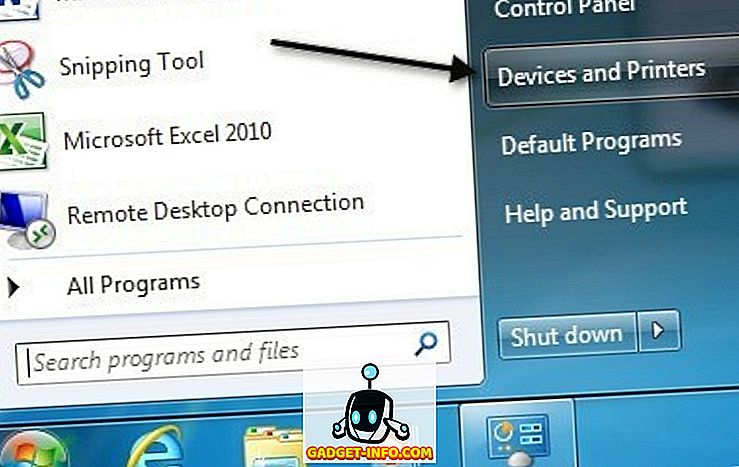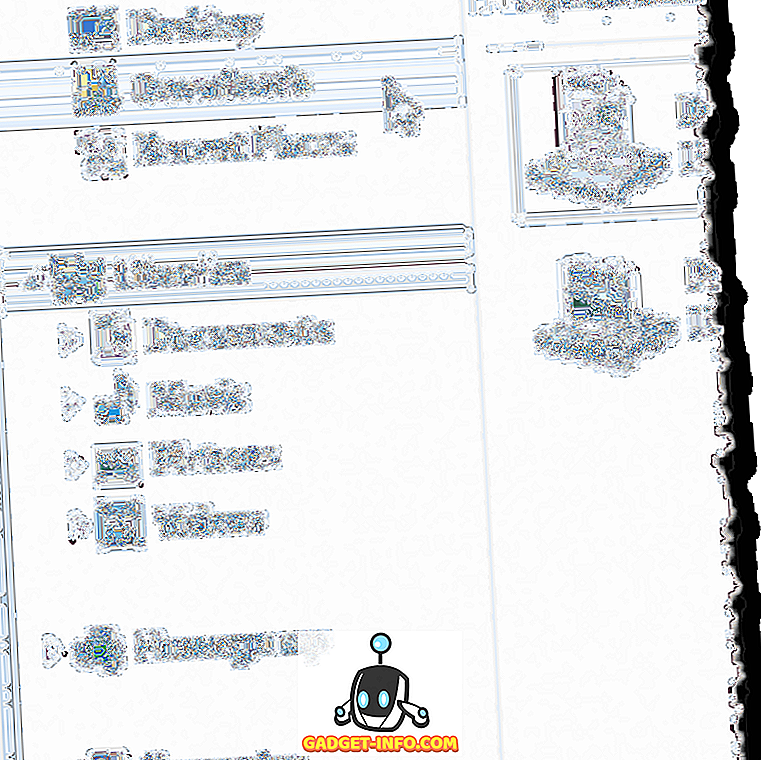Als u een nieuwe computer aan uw bedrijfsomgeving toevoegt, moet u deze waarschijnlijk toevoegen aan een domein. De procedure is redelijk eenvoudig omdat het meeste werk wordt gedaan door de server. Het proces is ook vrijwel hetzelfde voor Windows 7, Windows 8 en Windows 10.
Voor Windows 10 is er een extra manier om lid te worden van een domein en ik vermeld dat onderaan. Ik zal ook enkele tips voor het oplossen van problemen vermelden als de optie om lid te worden van een domein ontbreekt, u niet kunt deelnemen aan het domein, enz.
Word lid van Computer naar domein
Klik om te beginnen op Start en vervolgens op Configuratiescherm. Klik nu op Systeem en beveiliging en klik vervolgens op Systeem . Klik ten slotte op Geavanceerde systeeminstellingen . Als u zich niet in de categorieweergave bevindt in het Configuratiescherm, kunt u eenvoudig op Systeem klikken.

Klik nu op het tabblad Computernaam en klik onderaan op de knop Wijzigen :

Klik nu op het keuzerondje Domein en typ de naam van de domeinnaam die u op deze computer wilt aansluiten.

Merk op dat op mijn computer de knoppen Domain en Network ID grijs worden weergegeven! Waarom? Nou, het is omdat ik Windows 7 Home Premium heb.
Om lid te worden van een domein in Windows 7/8/10, moet u een upgrade uitvoeren naar de Professional- of Ultimate-versies. Een beetje vervelend, maar wat kun je doen! De Professional-editie biedt u ook BitLocker en de mogelijkheid om een back-up te maken naar een thuis- of bedrijfsnetwerk.
Dit is veruit de gemakkelijkste methode en het werkt op alle versies van Windows, wat leuk is. In Windows 10 blijven ze de instellingen wijzigen en zijn bepaalde dialoogvensters verdwenen terwijl nieuws is verschenen.
Windows 10 Join Domain Option
In Windows 10 is er het dialoogvenster Instellingen en is er het Configuratiescherm. Beide overlappen elkaar op veel gebieden en het is een beetje verwarrend. Als u in Windows 10 op Start klikt, klikt u op het pictogram Setting (het tandwielpictogram) en vervolgens op Accounts . In de linkerkolom krijgt u de optie Access work of school .

Aan de rechterkant ziet u een plusknop genaamd Connect . Ga je gang en klik daar op, die een dialoogvenster van Microsoft Account zal openen. We proberen hier geen ander account aan te sluiten, maar u ziet de opties om lid te worden van een lokaal Active Directory-domein of onderaan lid te worden van een Azure Active-domein .

Als u bijvoorbeeld op een lokaal Active Directory-domein klikt, wordt u gevraagd de domeinnaam in te voeren. U zult deze en andere informatie uiteraard nodig hebben van uw lokale domeinbeheerder.

Mogelijk ziet u een aantal andere sites dat u naar Instellingen moet gaan, vervolgens Systeem en vervolgens Over en op de knop Domein toevoegen klikt, maar dat lijkt te zijn verwijderd in de nieuwere edities van Windows 10. Ik heb zelfs geprobeerd de lokale versie in te schakelen Beheerdersaccount en de optie is nog steeds niet weergegeven. Nu geeft het echt alleen maar informatie over je computer en dat is het. U kunt vanuit dit scherm niet lid worden van een domein.

Problemen met deelname aan een domein oplossen
Het zou geweldig zijn als alles de eerste keer dat je het probeerde, goed was, maar dat gebeurt niet vaak. Ook al is lid worden van een domein normaal gesproken een eenvoudig proces, er zijn talloze problemen waar je tegen aan kunt lopen. Ik zal ze hier niet allemaal kunnen bespreken, maar ik zal een paar van de populaire problemen en oplossingen noemen.
- Gebruik volledig gekwalificeerde domeinnaam - Als u de domeinnaam invoert en foutmeldingen terugkrijgt, moet u proberen de FQDN te gebruiken in plaats van de NetBIOS-naam.
- Controleer de DNS-instellingen - Als de computer DNS-query's niet goed oplost of als deze geen verbinding kan maken met de DNS-server, kan deze geen verbinding maken met het domein. Probeer een NSLOOKUP uit te voeren vanaf de pc en de server en controleer of de vermeldingen worden vermeld. Controleer ook de client om te controleren of deze de juiste DNS-server gebruikt en niet de externe DNS-server.
- Controleer netwerkinstellingen - Als alle andere instellingen juist zijn, is het probleem waarschijnlijk dat een poort wordt geblokkeerd op de computer. Controleer of poort 445 is geopend en controleer ook of het netwerktype op de computer privé is.
- Schakel IPv6 tijdelijk uit - Soms gebruikt Windows IPv6 wanneer het probeert om lid te worden van een domein en als u geen IPv6-instelling hebt, zal het niet werken. U kunt proberen IPv6 uit te schakelen op uw NIC en zien of dat werkt. U kunt het altijd opnieuw inschakelen nadat de computer is toegevoegd aan het domein.
Hopelijk is jouw computer lid geworden van het domein! Zo nee, plaats hier een reactie en ik zal proberen te helpen. Genieten!